Як експортувати нотатки в Apple Notes як PDF на будь-якому пристрої

Дізнайтеся, як експортувати нотатки в Apple Notes як PDF на будь-якому пристрої. Це просто та зручно.
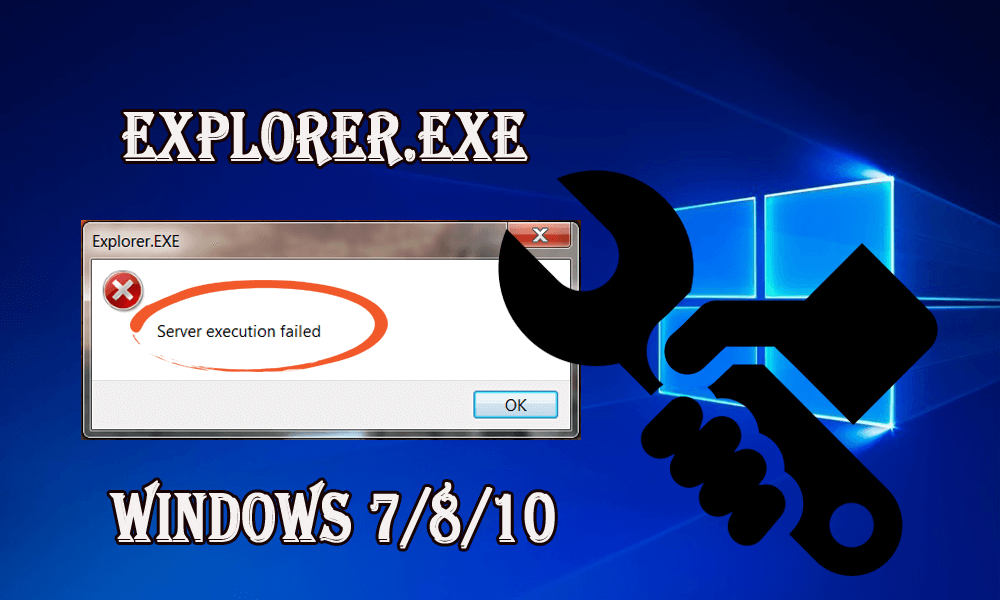
Ви зіткнулися з помилкою Виконання сервера Explorer.exe не вдалося в Windows 10/8/7. Тоді ця стаття для вас, дізнайтеся повну інформацію про те, як виправити помилку запуску сервера.
Зазвичай помилка з’являється, коли значення папки Shell відсутні або неправильні.
У системах Windows Провідник файлів використовує той самий процес explorer.exe для всіх Windows Провідника, таких як робочий стіл, панель завдань і кілька вікон Провідника файлів, усі вони спільно використовуватимуть спільний процес, відомий як explorer.exe .
Таким чином, коли ви закінчите цей самий процес із диспетчера завдань , ви побачите, що робочий стіл і панель завдань також перезавантажуються разом із Провідником файлів.
Способи виправлення помилки під час виконання сервера Explorer.exe
Спосіб 1. Відновлення параметрів за замовчуванням у розташуванні реєстру
У статті бази знань Microsoft про «Помилка 1606: Не вдається отримати доступ до мережевого розташування» , це повідомлення про помилку виникає з тієї ж причини, що й це.
Це відновить налаштування за замовчуванням у таких розташуваннях реєстру:
HKEY_CURRENT_USER\Software\Microsoft\Windows\CurrentVersion\Explorer\User Shell Folders
HKEY_LOCAL_MACHINE\Software\Microsoft\Windows\CurrentVersion\Explorer\User Shell Folders
Після виконання цього інструменту перезапустіть систему та переконайтеся, що рішення працює чи ні.
Спосіб 2: вручну змініть значення з розташування папки оболонки
Примітка . Цей метод передбачає зміну бази даних реєстру, тому перед застосуванням кроків рекомендується створити резервну копію реєстру .
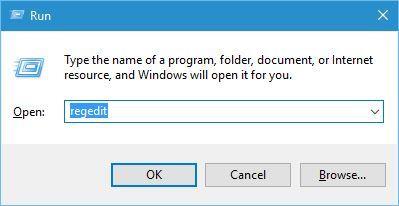
Відкривши вікно редактора реєстру, перейдіть до наступних розділів:
HKEY_CURRENT_USER\Software\Microsoft\Windows\CurrentVersion\Explorer\User Shell Folders
HKEY_LOCAL_MACHINE\Software\Microsoft\Windows\CurrentVersion\Explorer\User Shell Folders
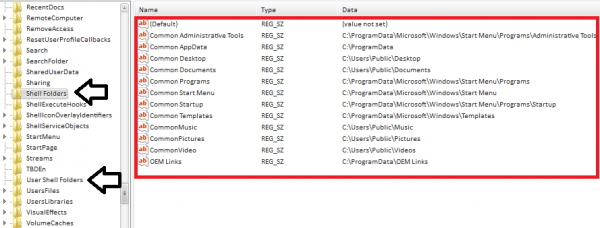
Нижче наведено стандартні значення, змініть значення відповідно до наданого списку:

Сподіваюся, це спрацює для вас, щоб виправити помилку виконання сервера Windows 10.
Спосіб 3: Створення нового облікового запису адміністратора
Деякі користувачі підтвердили, що помилку виконання сервера explorer.exe не вдалося виправити, увійшовши до вбудованого облікового запису адміністратора Windows.
Виконайте кроки, щоб активувати вбудований обліковий запис адміністратора.
Перевірте, чи виправлена помилка сервера explorer.exe.
Спосіб 4: Створення нового профілю Windows
Якщо ви не можете вирішити проблему після застосування наведених вище методів, вам слід створити новий профіль Windows.
Спосіб 5. Повторна реєстрація файлів DLL за допомогою командного рядка
regsvr32.exe jscript.dll
regsvr32.exe vbscript.dll
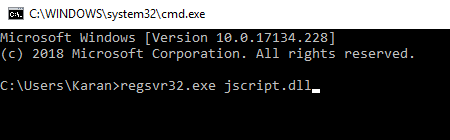
Після виконання команд перезапустіть систему та перевірте, чи вирішено проблему explorer.exe під час виконання сервера .
Спосіб 6. Запустіть засіб усунення несправностей додатків Windows Store
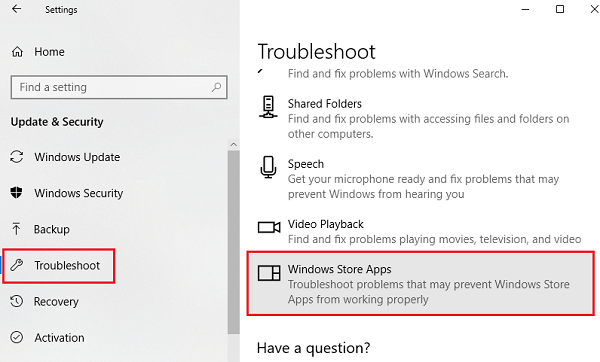
Перевірте, чи вирішено помилку explorer.exe failed .
Спосіб 7. Видалення пошкоджених файлів WMP
Необхідно позбутися пошкоджених файлів, які не працюють через раптове відключення системи, пошкоджених секторів на жорсткому диску. Ці файли можуть призвести до збою вашої програми та спричинити помилку виконання сервера .
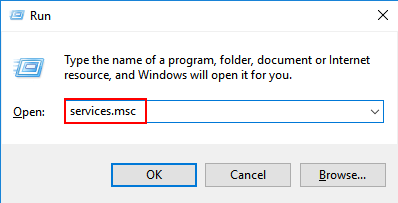
Автоматичне рішення для виправлення помилки виконання сервера
Якщо описані вище кроки не дозволяють виправити вищезгадану помилку EXE, тоді в цьому випадку скористайтеся професійним інструментом відновлення ПК . Цей інструмент дуже ефективний і здатний виправляти всі типи помилок exe , а також інші поширені проблеми та помилки Windows. Ви також можете впоратися з повільною системою Windows і вирішити проблеми з продуктивністю ПК.
Отримайте PC Repair Tool, щоб виправити різноманітні проблеми та помилки, пов’язані з ПК
Висновок:
Отже, це все про помилку невдалого виконання сервера explorer.exe Windows 7, 8 і 10. Спробуйте наведені виправлення одне за одним, щоб вирішити проблему невдалого виконання explorer.exe .
Сподіваюся, ця стаття допомогла вам виправити помилку, щоб ви могли безперебійно працювати у своїй Windows.
Якщо у вас є пропозиції чи запитання щодо цієї статті, ви можете запитати їх у розділі коментарів.
Дізнайтеся, як експортувати нотатки в Apple Notes як PDF на будь-якому пристрої. Це просто та зручно.
Як виправити помилку показу екрана в Google Meet, що робити, якщо ви не ділитеся екраном у Google Meet? Не хвилюйтеся, у вас є багато способів виправити помилку, пов’язану з неможливістю поділитися екраном
Дізнайтеся, як легко налаштувати мобільну точку доступу на ПК з Windows 11, щоб підключати мобільні пристрої до Wi-Fi.
Дізнайтеся, як ефективно використовувати <strong>диспетчер облікових даних</strong> у Windows 11 для керування паролями та обліковими записами.
Якщо ви зіткнулися з помилкою 1726 через помилку віддаленого виклику процедури в команді DISM, спробуйте обійти її, щоб вирішити її та працювати з легкістю.
Дізнайтеся, як увімкнути просторовий звук у Windows 11 за допомогою нашого покрокового посібника. Активуйте 3D-аудіо з легкістю!
Отримання повідомлення про помилку друку у вашій системі Windows 10, тоді дотримуйтеся виправлень, наведених у статті, і налаштуйте свій принтер на правильний шлях…
Ви можете легко повернутися до своїх зустрічей, якщо запишете їх. Ось як записати та відтворити запис Microsoft Teams для наступної зустрічі.
Коли ви відкриваєте файл або клацаєте посилання, ваш пристрій Android вибирає програму за умовчанням, щоб відкрити його. Ви можете скинути стандартні програми на Android за допомогою цього посібника.
ВИПРАВЛЕНО: помилка сертифіката Entitlement.diagnostics.office.com



![[ВИПРАВЛЕНО] Помилка 1726: Помилка виклику віддаленої процедури в Windows 10/8.1/8 [ВИПРАВЛЕНО] Помилка 1726: Помилка виклику віддаленої процедури в Windows 10/8.1/8](https://img2.luckytemplates.com/resources1/images2/image-3227-0408150324569.png)
![Як увімкнути просторовий звук у Windows 11? [3 способи] Як увімкнути просторовий звук у Windows 11? [3 способи]](https://img2.luckytemplates.com/resources1/c42/image-171-1001202747603.png)
![[100% вирішено] Як виправити повідомлення «Помилка друку» у Windows 10? [100% вирішено] Як виправити повідомлення «Помилка друку» у Windows 10?](https://img2.luckytemplates.com/resources1/images2/image-9322-0408150406327.png)


